
Chiyorozuya / ちよろずや さんの動画「より本来の動きを再現!VMDTMS&VMD Retarget【VRMLiveViewer】」を見ながらその通りにやる
(正確にはその通りにやってるつもり)
↓

あれ?動画の通りにやっている(?)のになんか上手くいかない・・・(´・ω・`)
黒い画面が出てきて、どぅるぁぁぁぁぁぁっぁぁっぁぁぁぁぁっぁっぁ!ってなるはず・・・
はい
そうです
これを3回ループしました
lzh っていう拡張子はちょっと気になっていたんです。
動画と見た目違うなーって思ってはいたんです。
で、無視してたら3回ループしたってワケ(白目)
こんなことしてるのわたしだけなんだろうなぁ(  ̄ - ̄) 遠い目
そもそも.lzh という拡張子が圧縮されたファイルだったなんて・・・
- LZHファイルはセキュリティリスクがあり、使用は推奨されていない
- Windows10 の途中から LZH ファイルの解凍は非対応になった
- Windows11 でも LZH ファイルの解凍は非対応で、圧縮・解凍するには別途フリーソフトを導入する必要がある
なーほーね、フリーソフトを導入するのね?
「lzh 解凍 windows11」で検索をかけると方法が沢山出てきます。
が、わたしも一応手順を載せておきます。
恐縮です。
LZH ファイルの圧縮・解凍ソフト 「Lhaplus (ラプラス)」をインストール~
解凍(展開)方法
解凍(展開)方法
- Step1窓の社サイトから「窓の杜からダウンロード」をクリック
- Step2
- Step3
- Step4
- Step5
- Step6
- Step7
- Step8
- Step9
ふぅ、ここからやっと Chiyorozuya / ちよろずや さんの動画をみましょう。
ほくほくしながら使用するモデルを VMD Retarget の learningTargetVRM へ↓
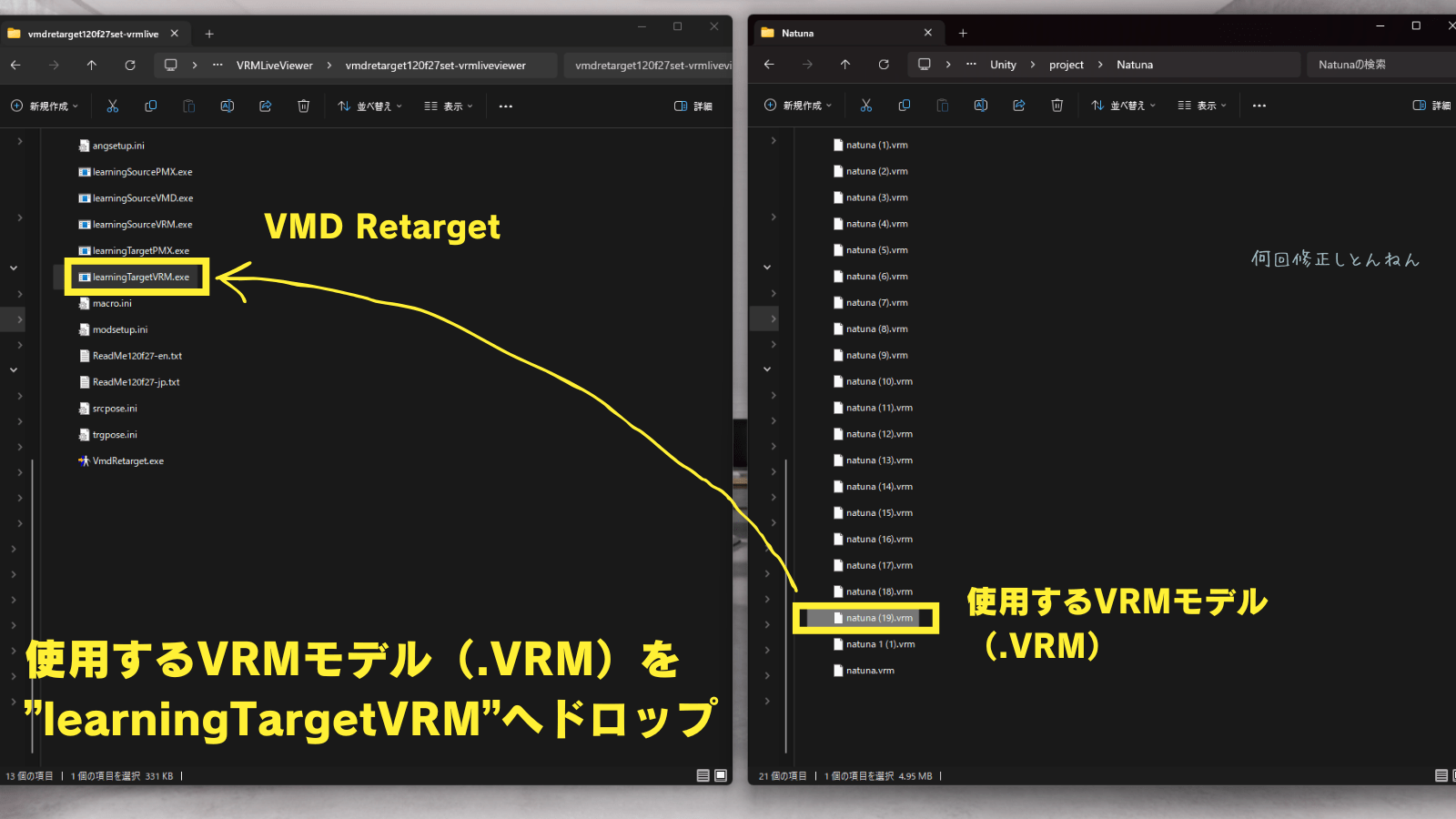
っが!こんな画面がっ!
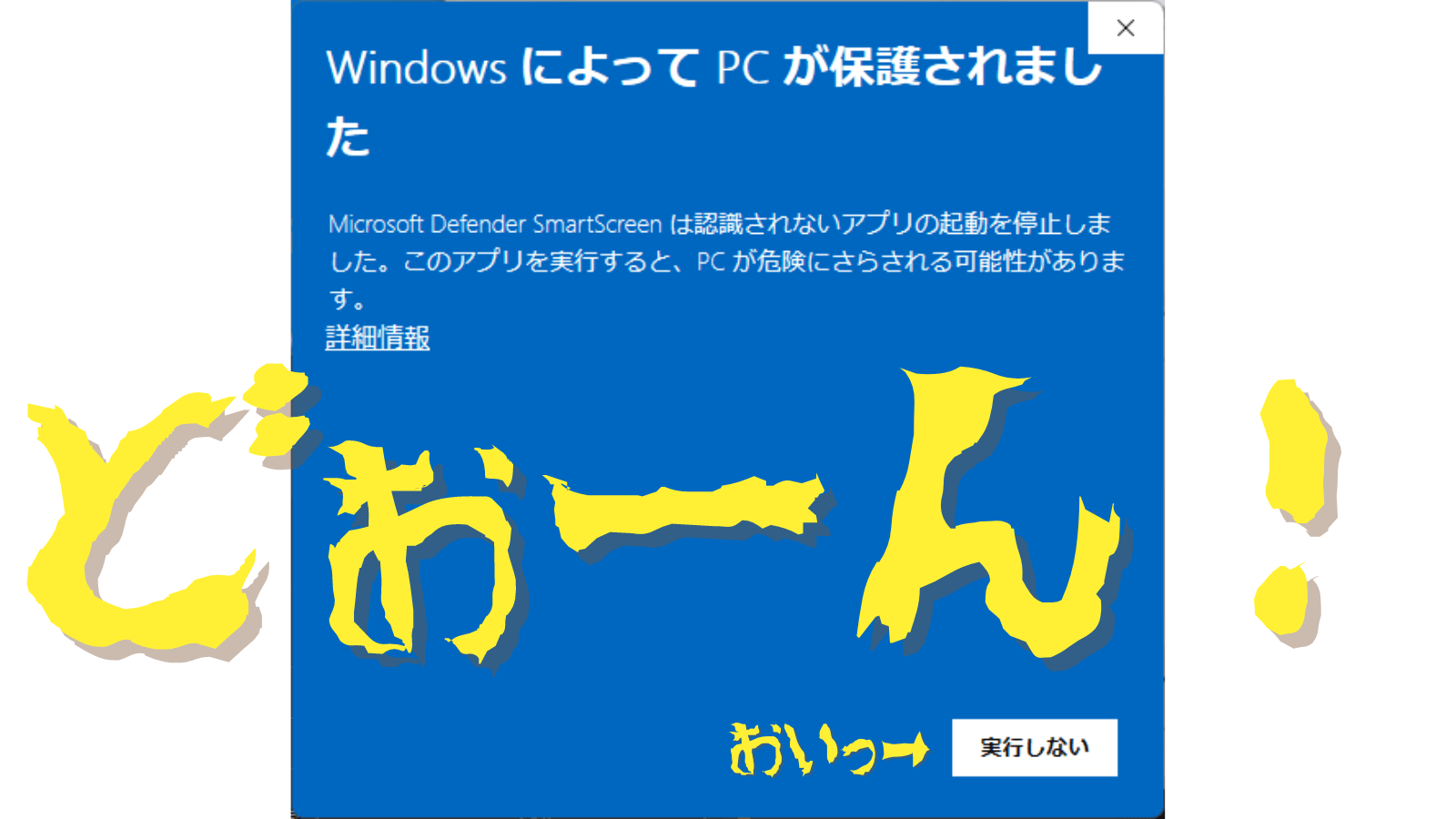
またかー!またわたしの前に立ちはだかるのかーーーーーー!
しかも「実行しない」のみって!
でも大丈夫、おもむろに①「詳細情報」と書いてある部分をクリック。
すると②「実行する」ボタンが出てくるので、PCが危険にさらされる可能性もなんのその、実行してください。
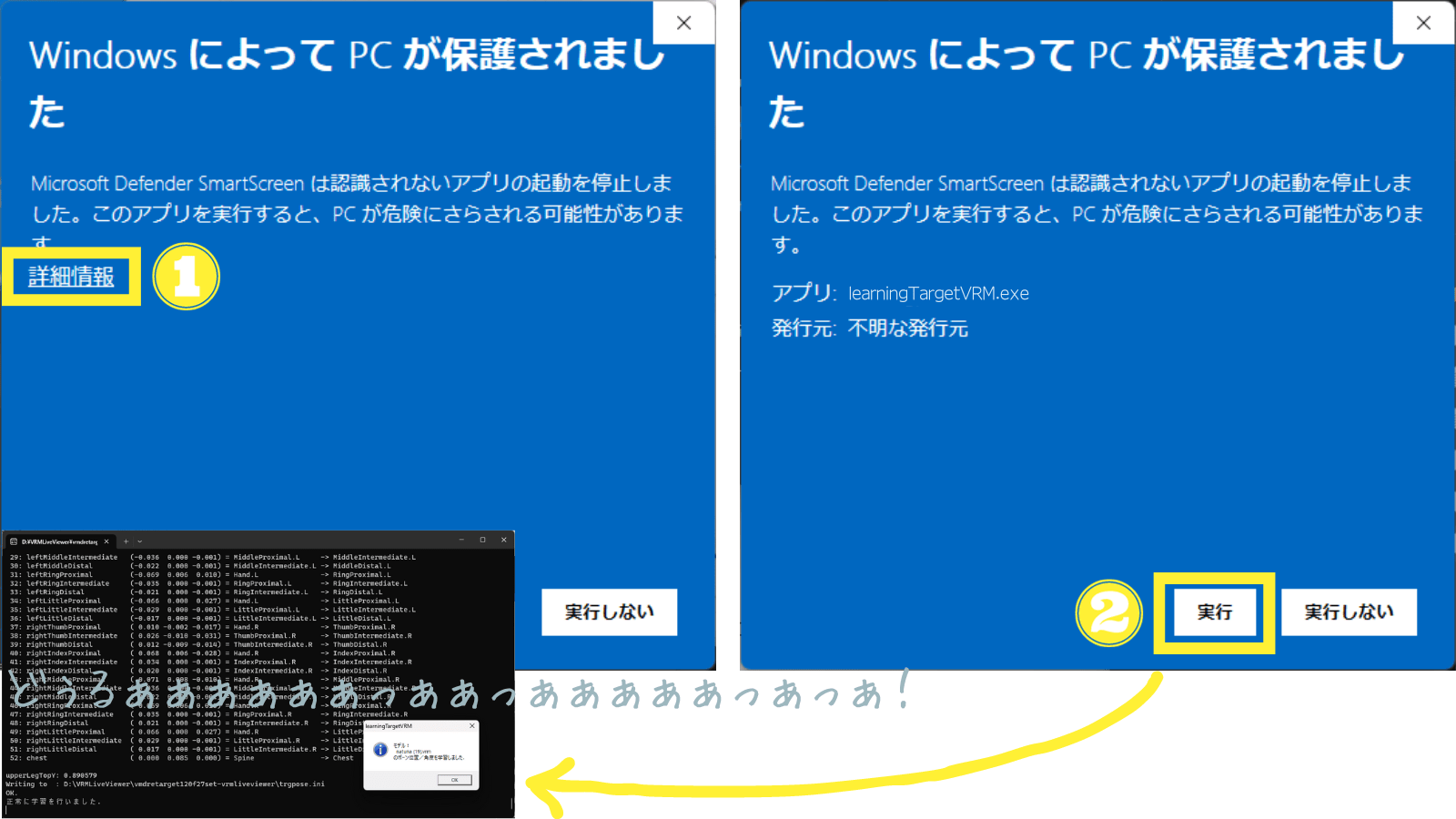
動画の続きをどうぞ。
3Dモデルがステキに踊ってくれるはず❤︎
・・・
・・・・・・
・・・・・・・・・
・・・・・・・・・・・・
・・・・・・・・・・・・・・・
そして時は流れ、完成したものがコチラ


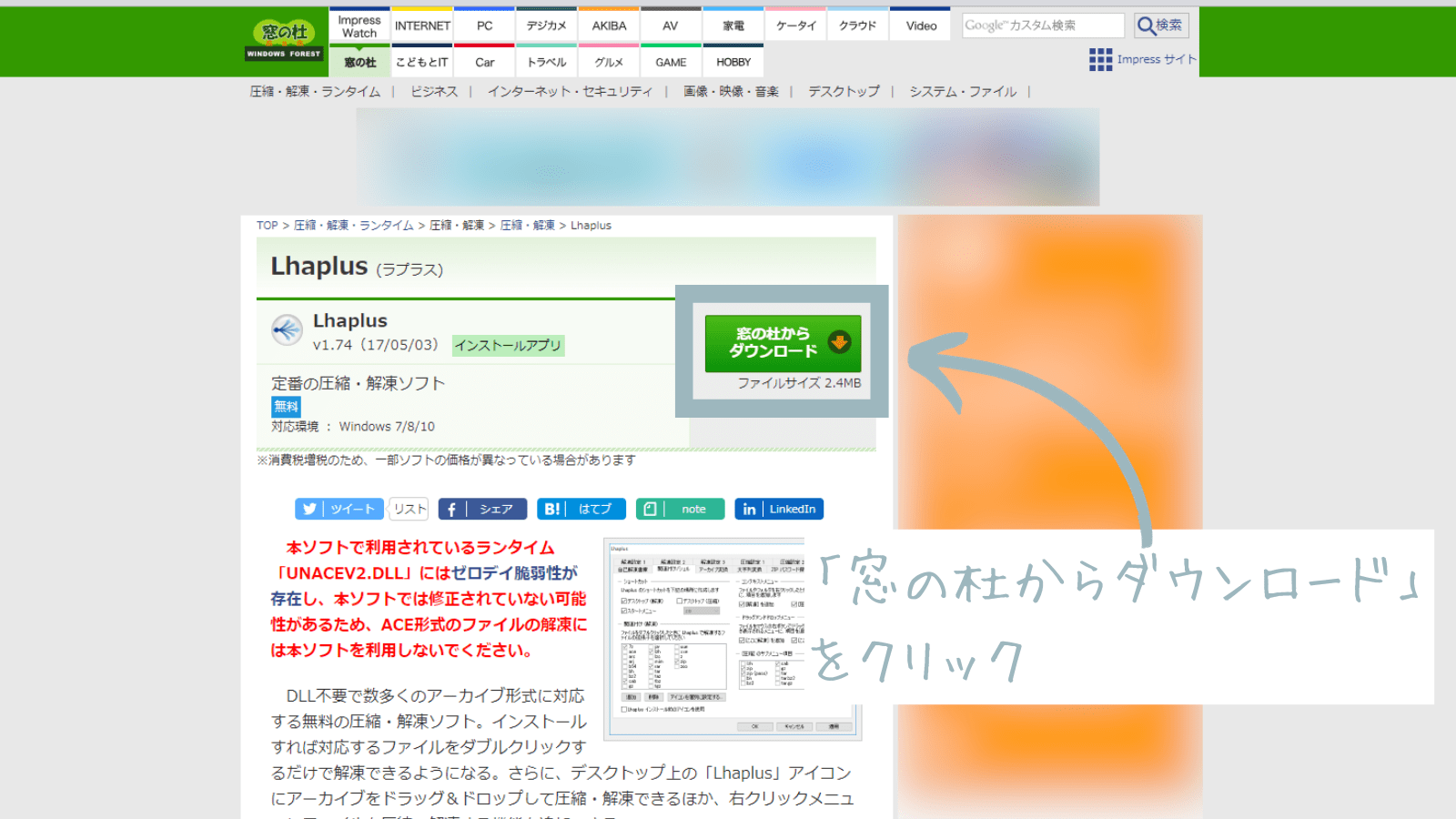
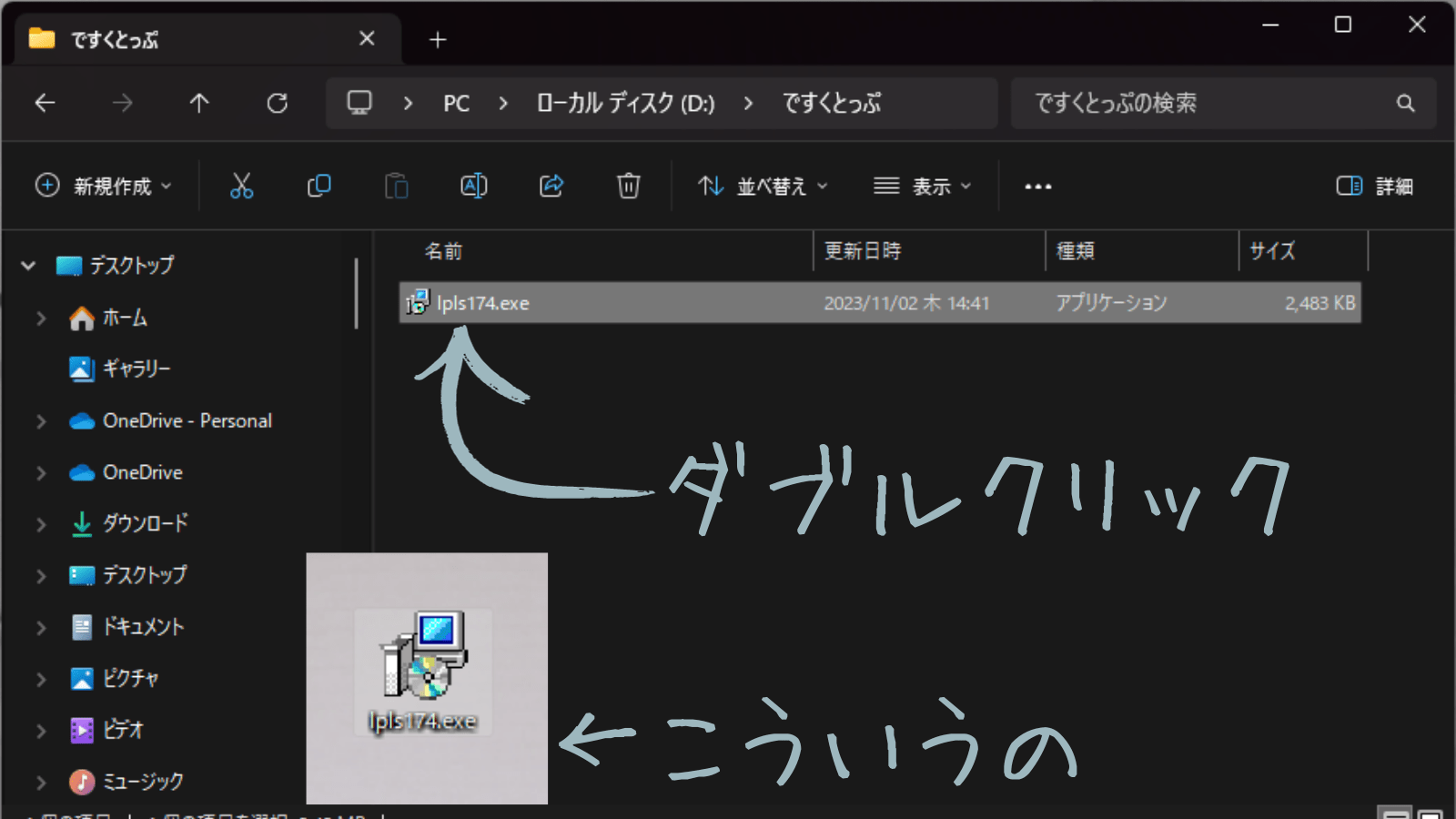
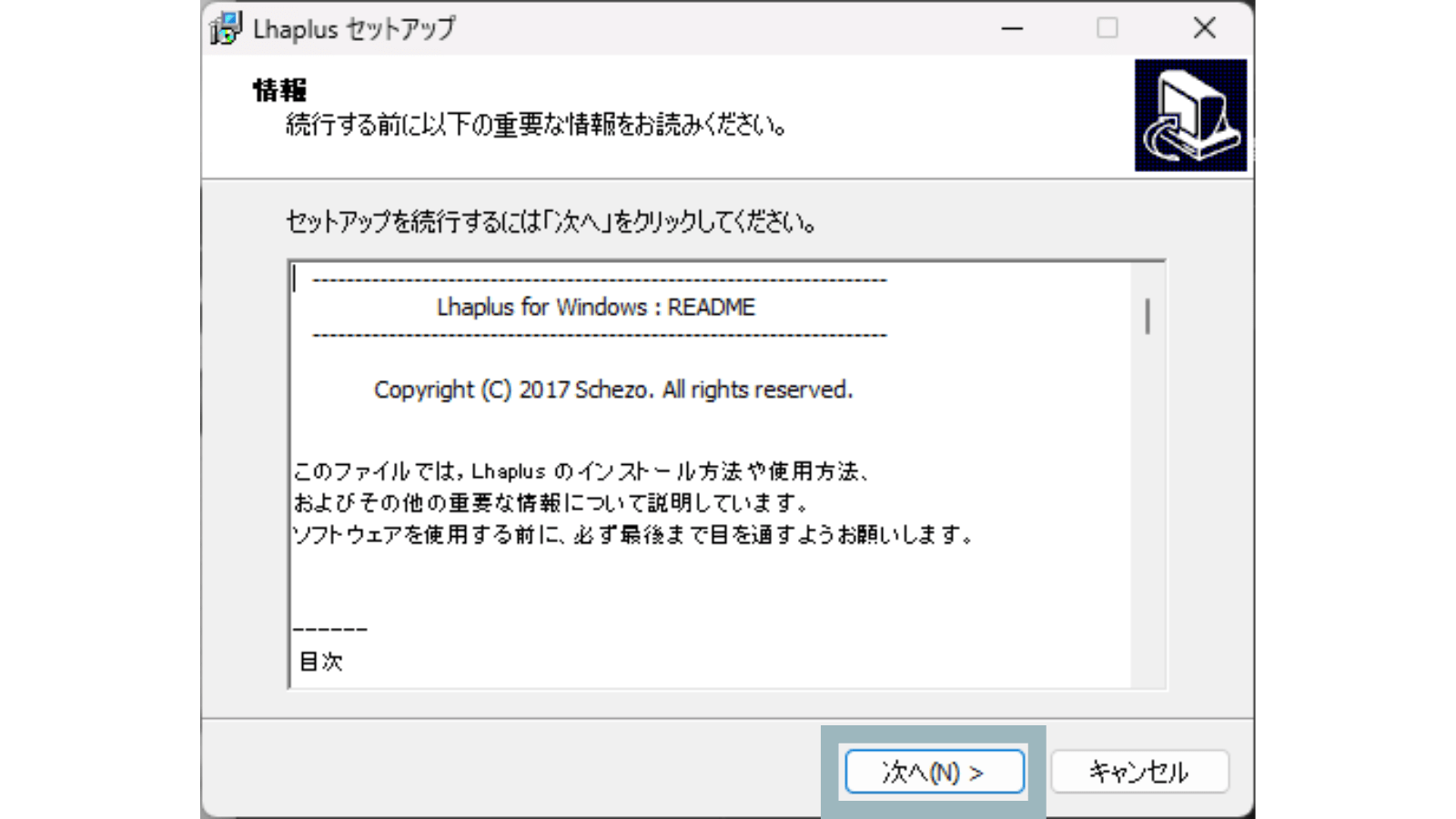
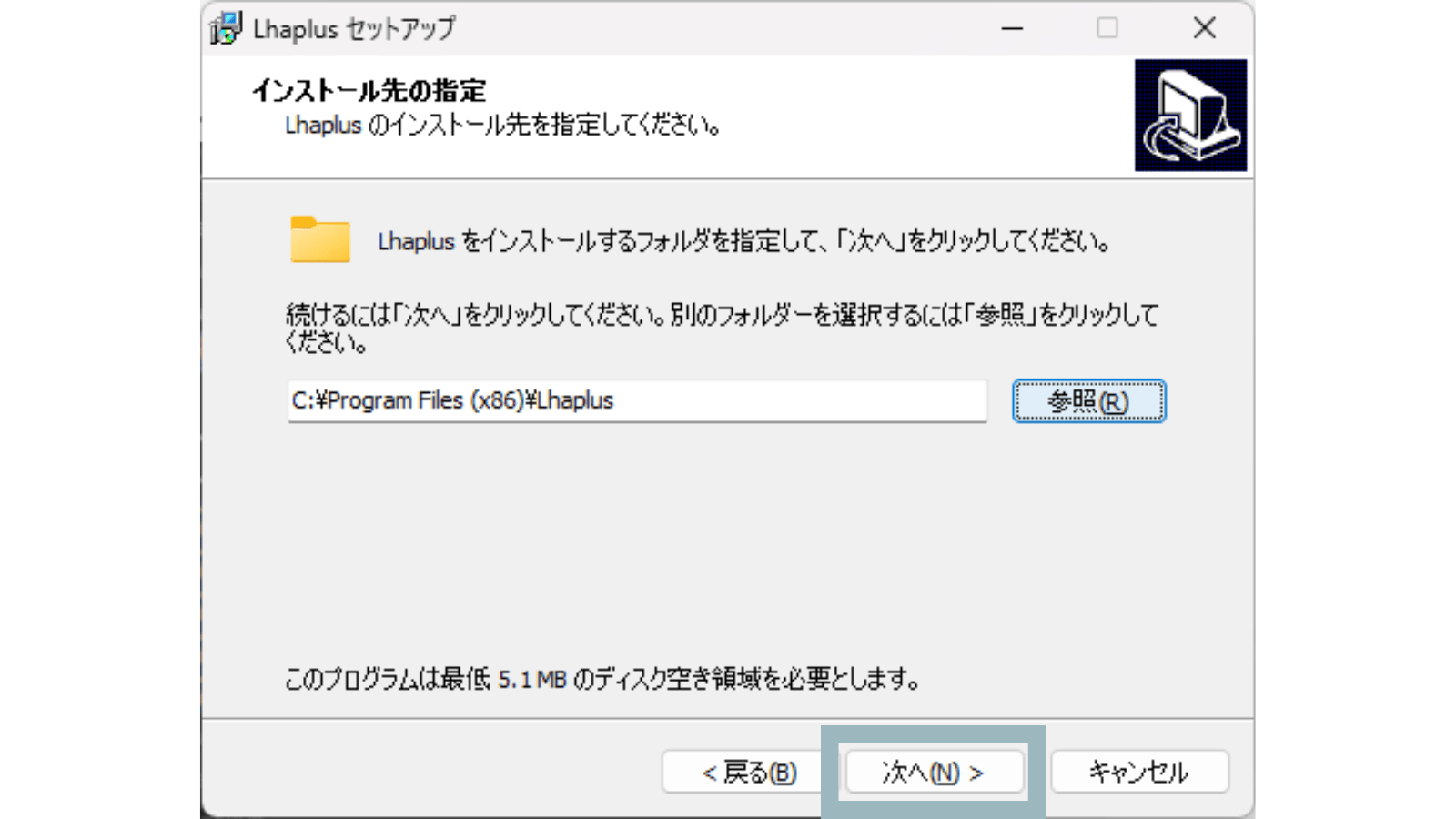
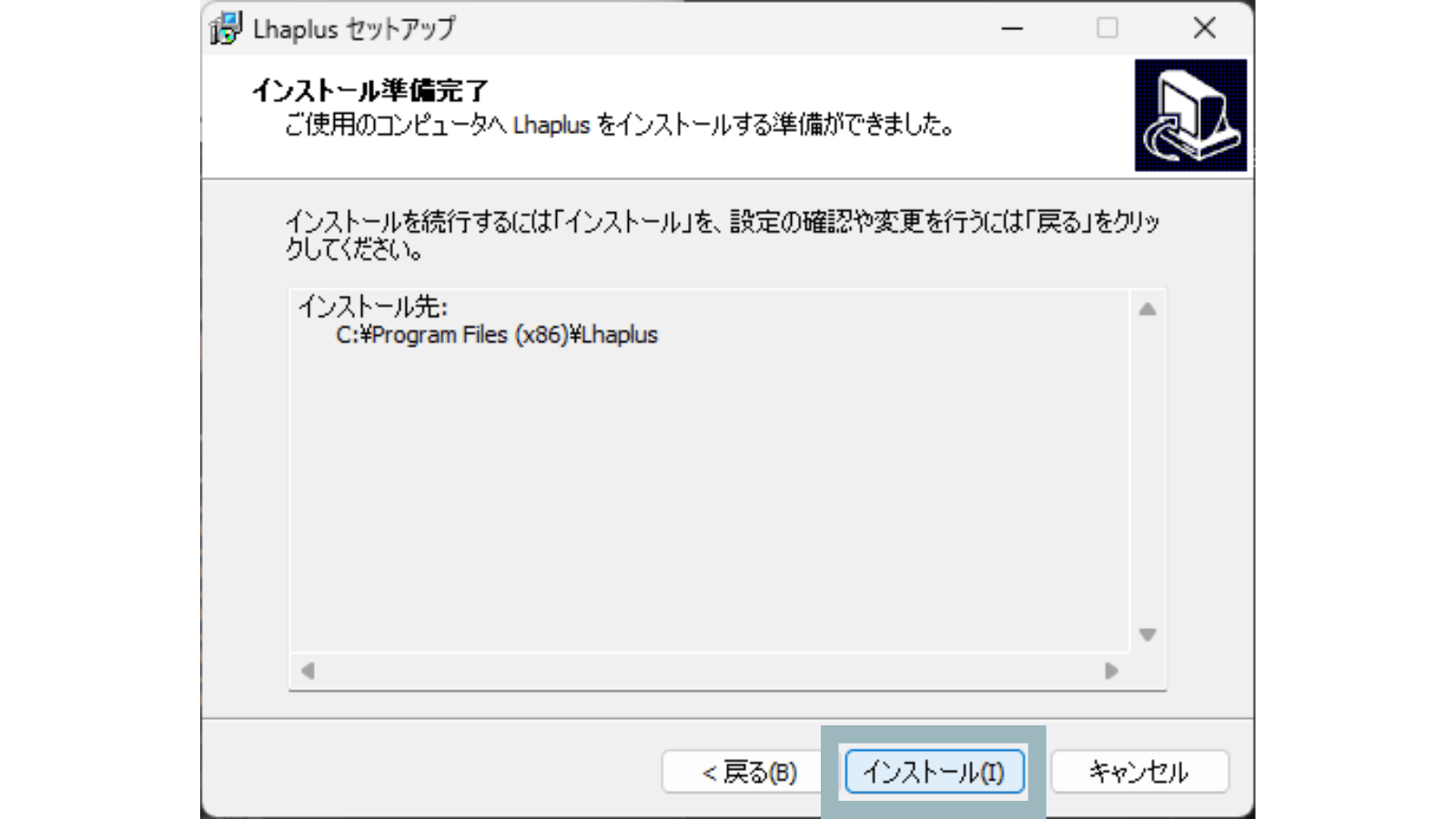
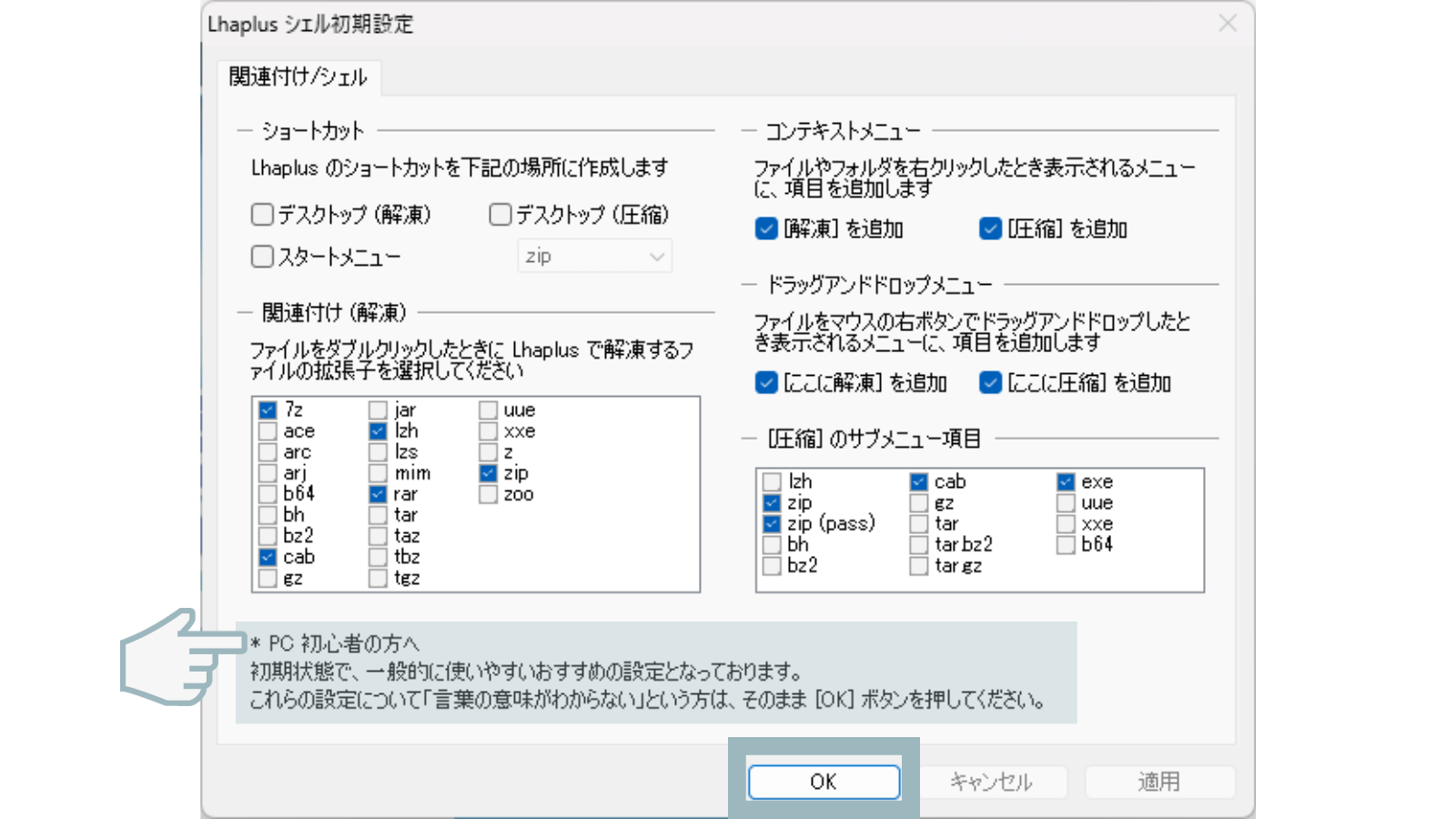

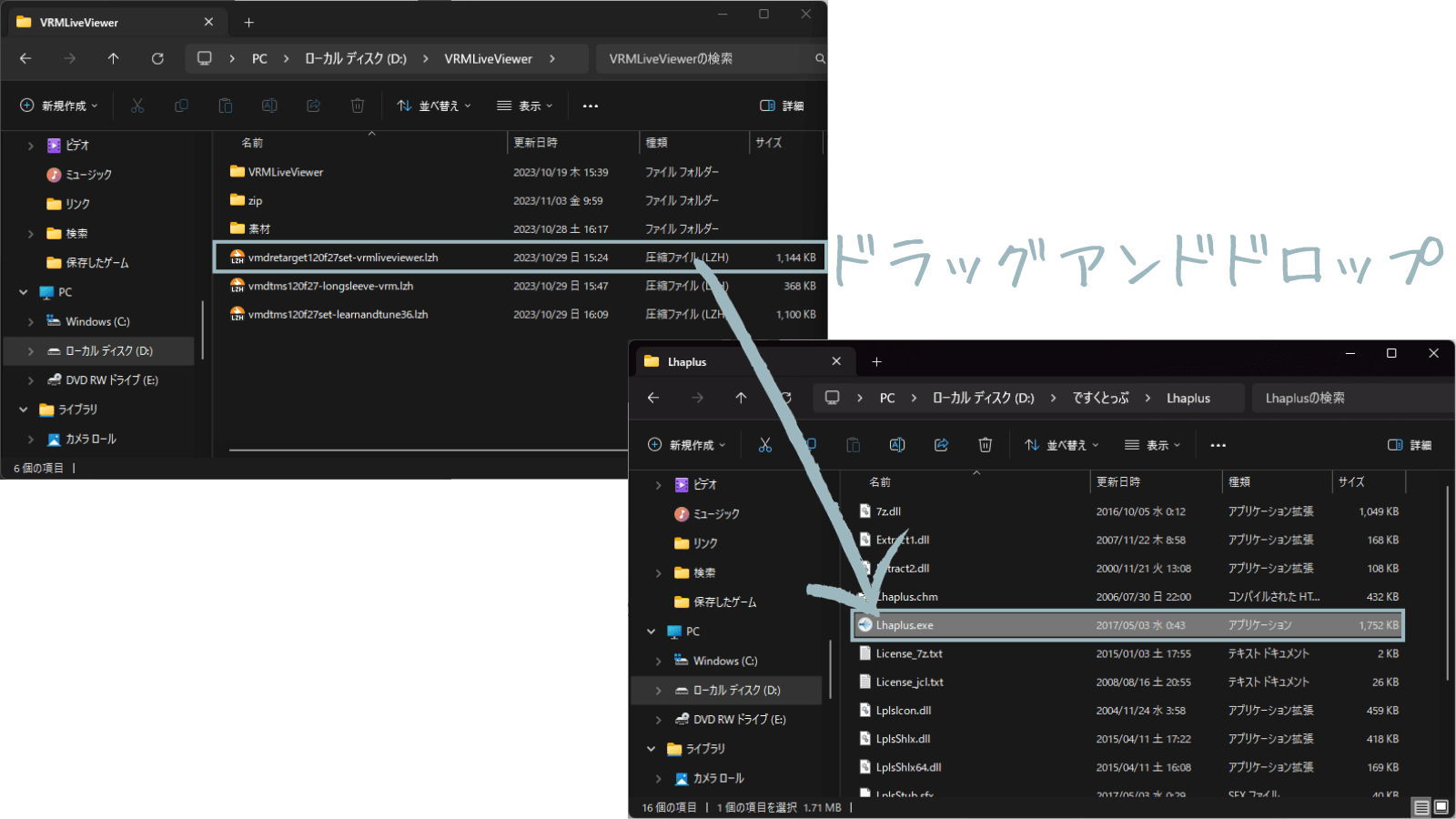

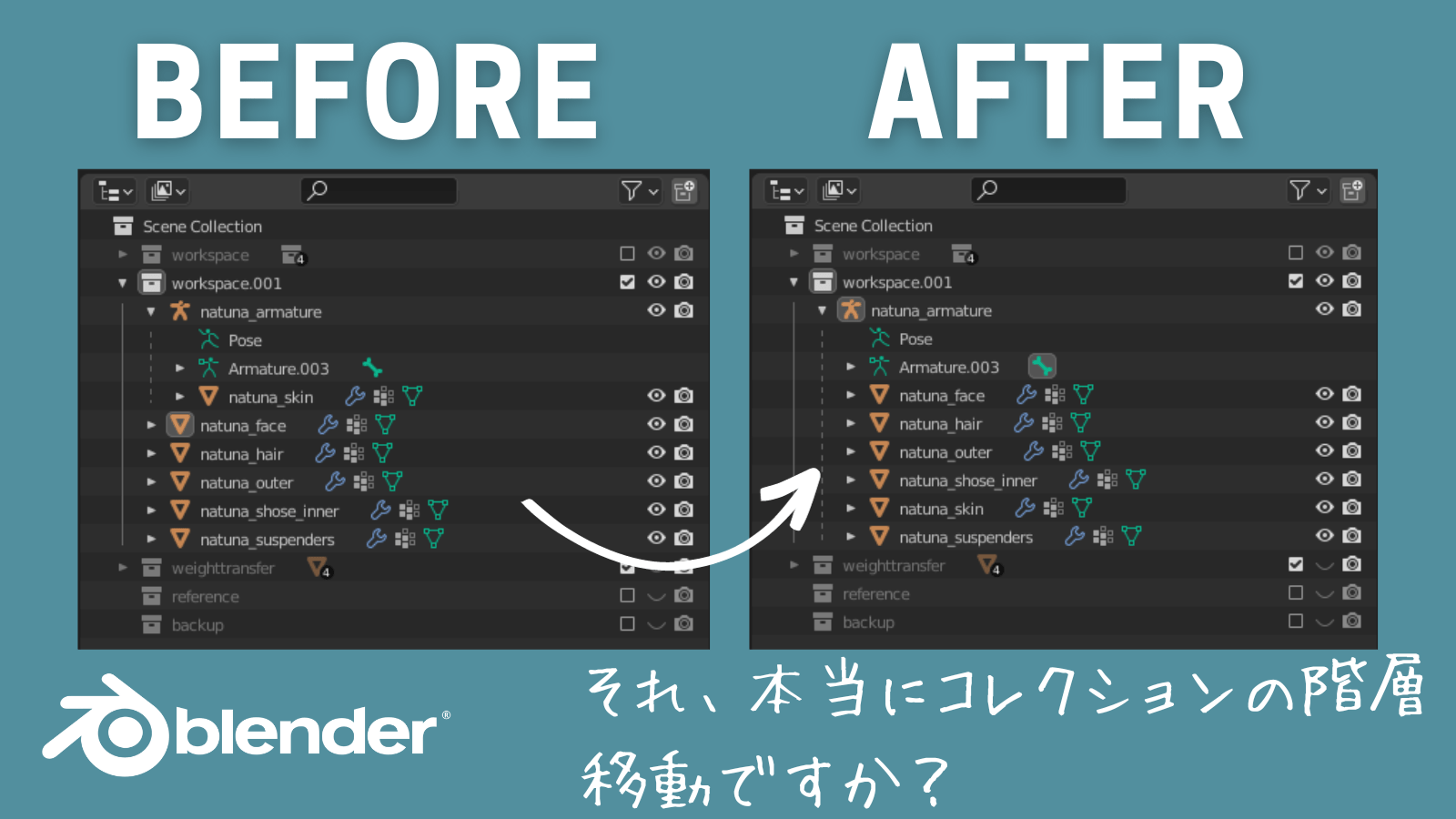

ー コメント ー